Utilizzo di mapping multidimensionali
Se si utilizza un mapping di più dimensioni, l'origine deve avere una lunghezza pari o minore di 75 caratteri.
Per aggiungere un mapping multidimensionale, procedere come segue.
- Nella home page Integrazione dati, fare clic su
 alla destra dell'integrazione, quindi selezionare Mappa membri.
alla destra dell'integrazione, quindi selezionare Mappa membri. - Fare clic su
 .
. - Nella pagina Aggiungi mapping membro, in Origine, selezionare È multidimensionale.
- Fare clic su Dimensione e selezionare la dimensione del valore della colonna di origine.
- Fare clic sull'icona Tipo mapping membro per selezionare il metodo da utilizzare per i valori delle colonne di origine del mapping.
Di seguito sono elencati i tipi disponibili.
-
Esplicito
-
Tra
-
Simile a
-
In
-
Multidimensionale
Per ulteriori informazioni su questi tipi, fare riferimento alla sezione Aggiunta dei mapping dei membri.
-
- Nella casella di immissione, specificare la stringa del valore di origine.
- Fare clic su
 (icona Aggiungi) per aggiungere un nuovo tipo di mapping membro alla condizione multidimensionale.
(icona Aggiungi) per aggiungere un nuovo tipo di mapping membro alla condizione multidimensionale. - In Target, immettere il membro dimensione target per il quale si sta definendo un mapping.
È anche possibile fare clic su
 nella pagina Seleziona membri.
nella pagina Seleziona membri.I valori target per un mapping di più dimensioni deve essere un nome membro specifico. Non sono supportati caratteri jolly o speciali.
- In Ordine di elaborazione, specificare l'ordine di esecuzione dell'elaborazione dei mapping.
L'ordine può essere alfabetico o numerico. Se si specifica l'ordine alfabetico, i mapping vengono elaborati in ordine alfabetico per nome all'interno di un tipo di mapping.
È possibile utilizzare l'ordine alfabetico per elaborare i mapping tramite il nome integrazione all'interno di un tipo di mapping. Anche i numeri possono essere utilizzati per ordinare gli elementi. Ad esempio, in caso di numerazione per decine o centinaia, inserire nuove integrazioni tra quelle esistenti. Ad esempio, se le integrazioni sono numerate con 10, 20 e 30, aggiungere un'integrazione che inizia con 25 in modo da non dover rinominare le altre.
Nota:
Durante l'elaborazione dei valori di origine per le trasformazioni, a un valore di origine specifico possono essere applicabili più mapping. In questo caso, l'ordine di priorità è Esplicito, Tra, In, Multidimensionale e Simile a. Tra i tipi Fra e Simile i mapping possono sovrapporsi. - In Descrizione immettere una descrizione del mapping.
- Selezionare Modifica segno per invertire il segno del conto target selezionato.
L'opzione Modifica segno viene spesso utilizzata con i dati origine di General Ledger quando i conti di origine Ricavi e Passività/equity del bilancio di verifica includono segni negativi. Nelle applicazioni EPM i numeri positivi vengono spesso caricati come voci avere mentre tutti i numeri negativi vengono caricati come voci dare. È quindi possibile invertire il segno.
Nota:
L'opzione Modifica segno non è supportata per i caricamenti che utilizzano il metodo Modalità rapida. - In Applica a, selezionare l'integrazione alla quale applicare il mapping selezionato.
Per impostazione predefinita, i mapping specificati per una posizione sono applicabili a tutte le integrazioni associate alla posizione.
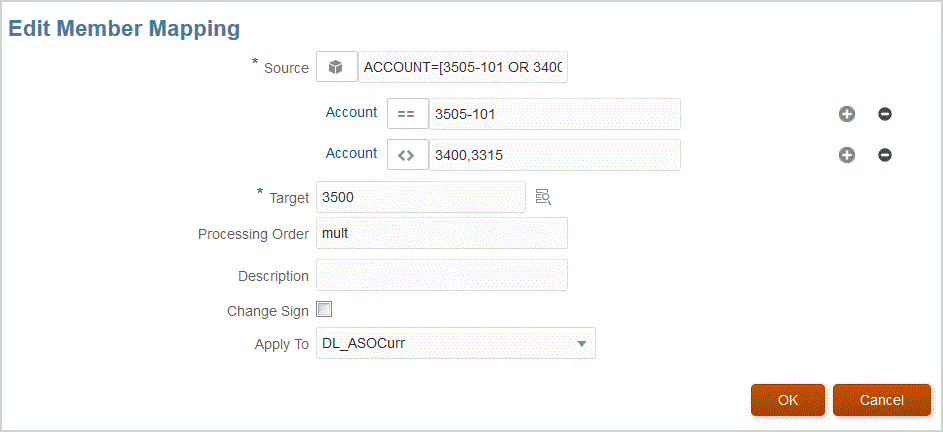
- Fare clic su Salva.